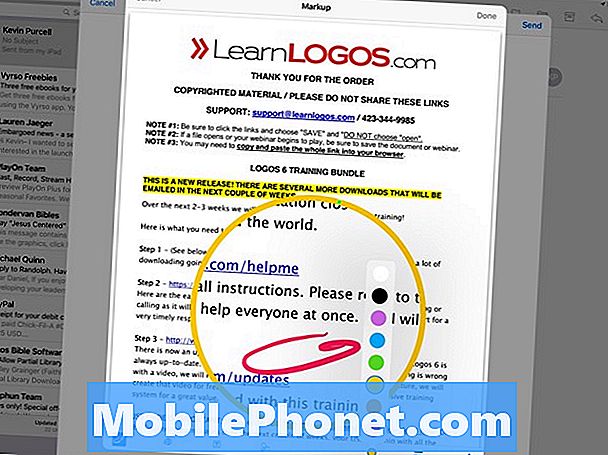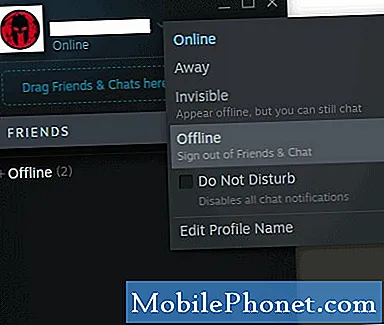เนื้อหา
- รักษาความปลอดภัยดินสอของ Apple ดังนั้นคุณจะไม่แพ้
- ชาร์จ Apple Pencil โดยใช้ขั้วต่อ Lightning ของ iPad Pro
- ชาร์จ Apple Pencil ด้วย Lightning Dock
- คลายสกรูคำแนะนำเพื่อแทนที่
- วาดเส้นหนาขึ้นโดยการกดหนักขึ้น
- เอียงดินสอสำหรับการแรเงาด้วยดินสอในรูปวาด
- เพิ่มภาพวาดในบันทึกย่อ
- สร้างเส้นตรงและรูปร่างที่สมบูรณ์แบบ
- แม่นยำชี้
- จดบันทึกย่อในลายมือของคุณ
- ติดตามผ่านกระดาษ
- วาดบนรูปภาพและไฟล์แนบของ Mail
Apple ดินสอเป็นที่นิยม เมื่อ Apple แนะนำให้ใช้กับ iPad Pro ขนาด 12.9 นิ้วของพวกเขาศิลปินให้ความคิดเห็นที่ไม่ดีขอบคุณมันทำงานได้ดีเพียงใด คนอย่างฉันรักมันเพราะมันจัดการโน้ตที่เขียนด้วยลายมือได้ดีกว่าสไตลัสใด ๆ ที่คุณสามารถซื้อสำหรับ iPad นอกจากนี้ iPad Pro ใช้งานได้ดีในฐานะแล็ปท็อปทดแทน ตอนนี้เรามี iPad Pro ขนาดเล็กที่มีหน้าจอ 9.7 นิ้วเพื่อให้เข้ากับ iPad Pro ที่ใหญ่ขึ้น
Apple Pencil มีปัญหาบางอย่าง แต่ก็สามารถทำสิ่งดีๆได้ ไม่ว่าคุณจะมีรุ่น iPad Pro ขนาดใหญ่ขึ้น 12.9 นิ้วหรือ iPad Pro รุ่นที่มีขนาดเล็กลงขนาด 9.7 นิ้ว Apple ดินสอสามารถช่วยให้คุณทำสิ่งดีๆได้ เราได้รวบรวม 12 สิ่งที่คุณไม่ทราบว่า Apple ดินสอสามารถทำได้
iPad vs iPad Pro: 9 เหตุผลว่าทำไม iPad Pro ถึงดีกว่า

รักษาความปลอดภัยดินสอของ Apple ดังนั้นคุณจะไม่แพ้
ฉันทำดินสอแอปเปิ้ลตัวแรกหาย ทำได้ง่ายเพราะ Apple ออกแบบมาไม่ดีโดยไม่มีวิธีรักษาความปลอดภัยของ Apple Pencil กับ iPad Pro ของคุณ ขณะนี้บุคคลที่สามบางคนเสนอวิธีในการป้องกันสิ่งนี้ไม่ให้เกิดขึ้น ลองดูที่สิ่งเหล่านี้

หนึ่งในตัวเลือกที่ดีที่สุดมาจาก Switch Easy Cover Buddy สำหรับ iPad Pro ที่มีขนาดใหญ่ขึ้นรวมถึงจุดที่ด้านหลังที่ถือ Apple ดินสอไว้ มันทำให้มันปลอดภัยและไม่หลุดง่าย
เมื่อผู้ใช้ต้องการวาง iPad ลงจะทำให้ iPad Pro ทำมุมเล็กน้อยซึ่งทำงานได้ดีกว่าสำหรับการเขียนและการพิมพ์บนหน้าจอ
ฝาครอบมาในสีดำสีขาวและชัดเจน เป็น $ 39.99 ที่ไซต์หรือ Amazon

อีกสองตัวเลือก ได้แก่ Leuchtturm Black Pen Loop ซึ่งผู้ซื้อจะได้รับใน Amazon เพียง $ 8 มันเกาะติดกับ iPad Pro หรือแป้นพิมพ์ที่แนบมา ดินสอเลื่อนเข้าสู่วงด้วยความกระชับพอดีจึงไม่สามารถเลื่อนออกได้ง่ายเกินไป นี่เป็นตัวเลือกที่ถูกที่สุด

ตัวเลือกที่ดีที่สุดในระหว่างนั้นมาจาก Stylus Sling ถือ Apple Pencil ไว้ในกระเป๋ายางยืดที่ยืดให้พอดีกับขอบ iPad Pro Smart Cover หรือ Smart Keyboard นอกจากนี้ยังมีกระเป๋าเล็ก ๆ สำหรับอะแดปเตอร์ USB ที่ให้ผู้ใช้ชาร์จ Apple ดินสอด้วยสาย Lightning to USB รับเงิน $ 25 จาก Amazon
ชาร์จ Apple Pencil โดยใช้ขั้วต่อ Lightning ของ iPad Pro
เมื่อเจ้าของดินสอ Apple เปิดกล่องครั้งแรกพวกเขาจำเป็นต้องจับคู่ Apple Pencil กับ iPad Pro โดยเชื่อมต่อเข้ากับขั้วต่อ Lightning ของ iPad Pro เสียบปลั๊กทิ้งไว้สักครู่เพื่อชาร์จดินสอ

แตะจับคู่เมื่อปรากฏขึ้นหลังจากเชื่อมต่อ Apple Pencil กับ iPad Pro
Apple สัญญาว่าจะใช้งาน 30 นาทีหลังจากเชื่อมต่อดินสอเป็นเวลา 15 วินาที เสียบปลั๊กไว้นานกว่าสิบห้านาทีและมีแนวโน้มว่าจะได้ 100%
ดูวิธีจับคู่และชาร์จ Apple ดินสอกับ iPad Pro ดูวิดีโอด้านล่างเพื่อดูวิธีการทำ
ชาร์จ Apple Pencil ด้วย Lightning Dock
คุณเป็นเจ้าของ iPad หรือ iPhone Dock หรือไม่ ใช้ตัวแปลง Lightning ที่แถมมาซึ่ง Apple จัดส่งมาให้ในกล่องและเลื่อนไปยังแท่นชาร์จ Lightning คอนเนคเตอร์ จากนั้นใส่ดินสอของคุณบนท่าเรือ มันใช้งานได้ดีบนท่าเรือที่ฉันใช้
คลายสกรูคำแนะนำเพื่อแทนที่

หากต้องการแทนที่ปลายดินสอของ Apple ให้คลายเกลียวออก จับปลายปากกาแล้วบิดดินสอ
Apple ใส่ทิปแทนที่ลงในกล่องด้วยดินสอ Apple แต่คุณจะเปลี่ยนได้อย่างไร มันง่าย เพียงไขสกรูที่ติดตั้งแล้วมันจะหลุดออกมา จากนั้นแนบปลายเปลี่ยนและขันสกรู
วาดเส้นหนาขึ้นโดยการกดหนักขึ้น
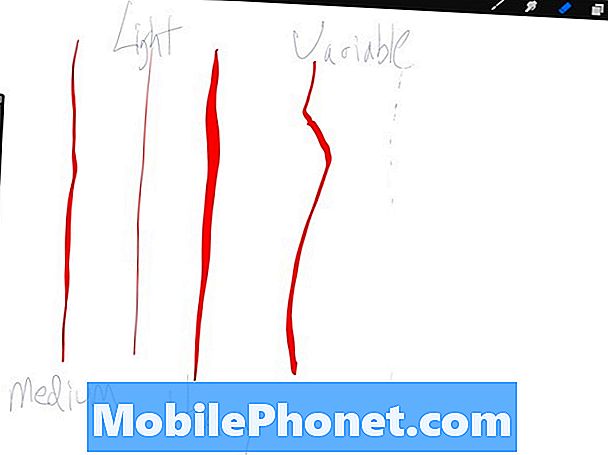
กดให้หนักขึ้นและดินสอจะตอบสนองในแอพอย่าง Procreate ที่รองรับ
Apple Pencil มีความไวต่อแรงกดในแอพที่รองรับ Procreate 3 รองรับความไวต่อแรงกดของ Apple Pencil กดให้หนักขึ้นแล้วคุณจะเห็นเส้นหนาขึ้นดังแสดงในภาพด้านบน กดเบา ๆ และมันจะตอบสนอง สิ่งนี้จะช่วยให้ศิลปินสร้างสรรค์สิ่งที่สวยงาม

เอียงดินสอสำหรับการแรเงาด้วยดินสอในรูปวาด
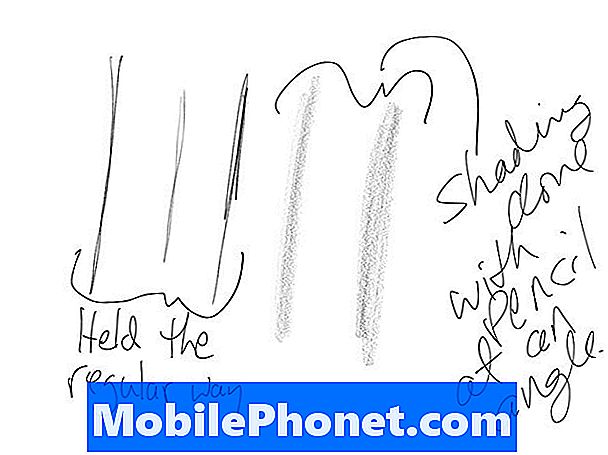
ถือดินสอตามปกติและรับบรรทัดปกติ ถือไว้ในมุมที่ต่ำมากและวาดโดยใช้ด้านข้างของปลายและคุณจะได้รับการแรเงา
ด้านล่างคุณจะเห็นวิธีถือดินสอเพื่อรับเอฟเฟกต์การแรเงานี้ Adobe Sketch รองรับคุณสมบัติการแรเงาเช่นเดียวกับแอป iOS 9 Notes ของ Apple

Paper โดย FiftyThree จะสนับสนุนการแรเงา
เพิ่มภาพวาดในบันทึกย่อ
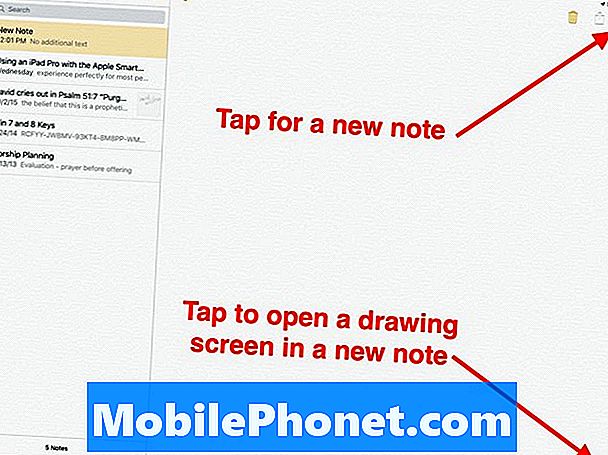
แตะไอคอนบันทึกย่อใหม่เพื่อเพิ่มบันทึกใหม่ แตะไอคอนรูปวาดเพื่อเพิ่มรูปวาด
แอพ Notes และ Mail บน iOS สามารถเพิ่มรูปวาดและหมึกของ iOS 9 ในโน้ตสร้างโน้ตใหม่โดยการแตะที่ปุ่มโน้ตใหม่ที่มุมขวาบน ดูเหมือนว่าสี่เหลี่ยมจัตุรัสที่มีดินสออยู่ในมุม 45 องศา หากแป้นพิมพ์บนหน้าจอแสดงขึ้นให้ซ่อนโดยแตะปุ่มที่มุมขวาล่างของแป้นพิมพ์บนหน้าจอพร้อมกับลูกศรลงใต้ไอคอนแป้นพิมพ์
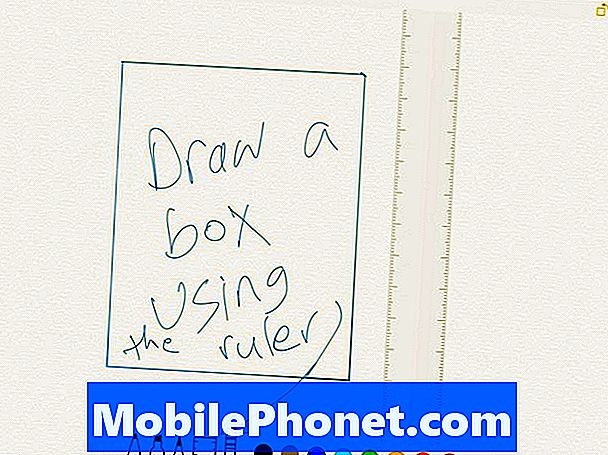
อินเทอร์เฟซการวาดบนแอพ iOS 9 Notes
แตะที่ไอคอนด้านล่างขวาที่มีลักษณะเป็นเส้นไก่เขี่ย สิ่งนี้จะทำให้ส่วนต่อประสานการวาด แถบเครื่องมือรูปวาดปรากฏขึ้นที่ด้านล่างของหน้าจอ
สร้างเส้นตรงและรูปร่างที่สมบูรณ์แบบ
ในขณะที่เรากำลังดูบันทึกย่อผู้ใช้สามารถใช้ดินสอเพื่อสร้างเส้นตรงโดยการแตะที่ไอคอนไม้บรรทัด ใช้สองนิ้วเพื่อวางไว้ในตำแหน่งที่คุณต้องการให้เป็นเส้นตรง หมุนด้วยสองนิ้ว ตอนนี้ใช้ดินสอเพื่อวาดเส้นตามขอบของไม้บรรทัด มันยืดเส้นตรงอย่างสมบูรณ์แบบโดยอัตโนมัติ
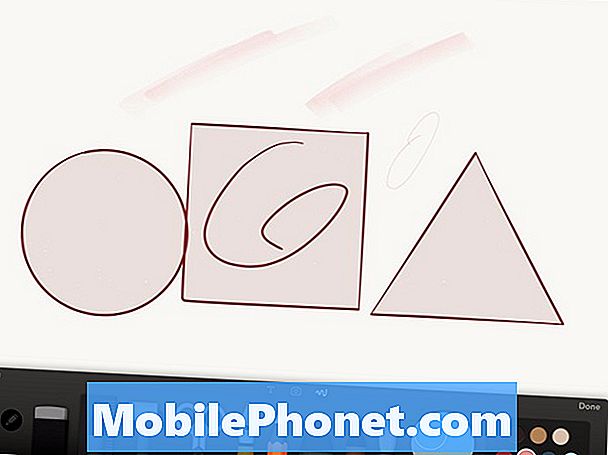
Paper โดย FiftyThree จะให้ผู้ใช้ Apple Pencil สร้างรูปร่างที่สมบูรณ์แบบ
แอพ The Paper by FiftyThree รองรับ Apple ดินสอและมีคุณสมบัติที่ช่วยให้ผู้คนวาดรูปร่างที่สมบูรณ์แบบเช่นวงกลมสี่เหลี่ยมและสามเหลี่ยม
เปิดรูปวาดแล้วแตะที่ปุ่มแถบเครื่องมือที่แสดงไม้บรรทัดด้านหลังปากกา แอพจะเริ่มจดจำรูปร่างและเส้นและทำให้สมบูรณ์
แม่นยำชี้
อย่าลืมว่า Apple ดินสอทำงานได้ยอดเยี่ยมเพียงแค่แตะที่หน้าจอ ผู้ใช้สามารถเลื่อนหน้าเลือกปุ่มขนาดเล็กค้นหาและจิกบนแป้นพิมพ์บนหน้าจอหรือใช้แป้นพิมพ์ของบุคคลที่สามเช่น Swype หรือ Swiftkey คีย์บอร์ดเหล่านี้ให้คุณพิมพ์โดยเลื่อนจากปุ่มหนึ่งไปยังอีกที่สำคัญโดยไม่ยกดินสอ
จดบันทึกย่อในลายมือของคุณ
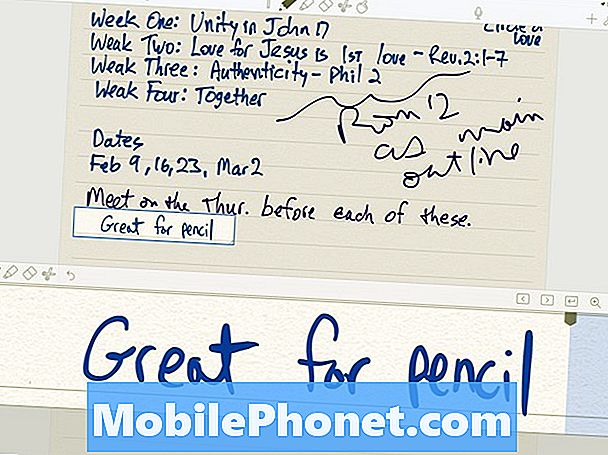
แอพที่ดีที่สุดสำหรับการจดบันทึกด้วยลายมือบน iOS คือความโดดเด่น
คนส่วนใหญ่จะนึกถึงดินสอของ Apple เป็นเครื่องมือวาดหรือศิลปะ อย่างไรก็ตามมันเป็นเครื่องมือลายมือที่ยอดเยี่ยม คุณสามารถใช้แอพ Apple Notes จาก iOS 9 ได้ แต่ตัวเลือกที่ดีกว่ามีดังนี้:
- Penultimate - เชื่อมต่อกับ Evernote เพื่อการวาดและลายมือที่ยอดเยี่ยม
- ความโดดเด่น - ใช้ iCloud เพื่อซิงค์ระหว่าง iPad, iPhone และ Mac กับองค์กรที่ยอดเยี่ยมและจะส่งออกไปยัง Evernote
- OneNote - ทางออกที่ดีที่สุดสำหรับผู้ใช้ Windows ที่ใช้ OneNote เวอร์ชันเดสก์ท็อป
- Evernote - บริษัท เพิ่มเครื่องมือการเขียนด้วยลายมือและการวาดภาพลงในแอป แต่เรายังคงต้องการ Penultimate หรือ Notability
- MetaMoji Note - เกือบจะดีเท่า Notability แต่มีการซิงค์ข้ามแพลตฟอร์มดังนั้นจึงเป็นตัวเลือกที่ดีที่สุดสำหรับผู้ที่ใช้ iPad กับโทรศัพท์ Android และคอมพิวเตอร์ Windows
ติดตามผ่านกระดาษ
ขอบคุณ Apple Insider สำหรับคำแนะนำนี้ วางกระดาษบนหน้าจอ iPad Pro และใช้ Apple Pencil เพื่อติดตามภาพบนหน้า จอแสดงผล iPad Pro ยังจดจำการป้อนข้อมูลของดินสอผ่านกระดาษปอนด์ 20 ปอนด์ส่วนใหญ่
หากมีคนส่งหน้าให้คุณในการประชุมหรือโรงเรียนคุณสามารถติดตามสิ่งต่าง ๆ เช่นรูปภาพแผนภูมิหรือกราฟ
วาดบนรูปภาพและไฟล์แนบของ Mail
ในขณะที่เราชี้ให้เห็นใน 51 เคล็ดลับ iOS 9 ใหม่ของเราเคล็ดลับและคุณลักษณะที่ซ่อนอยู่ iOS 9 ได้เพิ่มความสามารถในการวาดไฟล์แนบ Mail เช่นไฟล์รูปภาพหรือไฟล์ PDF ในการทำเช่นนั้นให้เปิดข้อความพร้อมไฟล์แนบ แตะที่ไฟล์แนบค้างไว้จนกระทั่งป๊อปอัปแสดง (ดูด้านล่าง) เลือก มาร์กอัปและตอบกลับ.
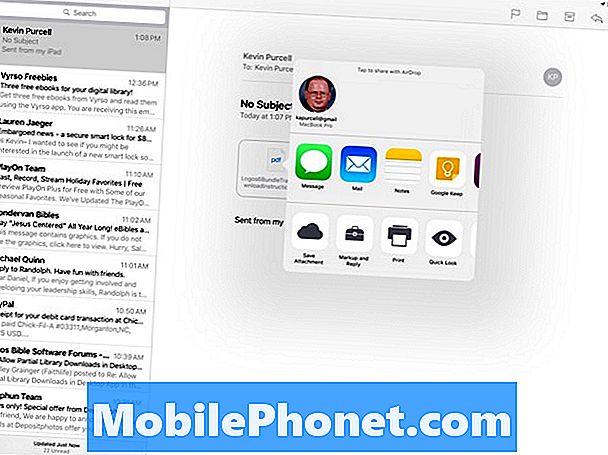
กดไฟล์แนบ Mail ค้างไว้และเลือกมาร์กอัปและตอบกลับ
ภาพที่แนบมาหรือไฟล์ PDF จะเปิดขึ้นและจะมีแถบเครื่องมือที่ด้านล่างของหน้าจอ ใช้เครื่องมือในการทำบันทึกไฮไลต์สิ่งต่าง ๆ หรือลงนาม PDF Apple Pencil จะทำงานได้อย่างยอดเยี่ยมในการทำเครื่องหมายไฟล์